ምን ማወቅ
ሙሉ የስርዓት ዝርዝሮችን የያዘ ገጽ ለመክፈት
ይህ መጣጥፍ እንዴት የChromebookን ዝርዝር መግለጫዎች ማረጋገጥ እንደሚቻል ያብራራል። መመሪያዎች Chrome OS ባላቸው ሁሉም መሳሪያዎች ላይ ተፈጻሚ ይሆናሉ።
የChromebookን ሂደት ማህደረ ትውስታ፣ ሲፒዩ እና የአውታረ መረብ አጠቃቀምን አሳይ
በመደበኛ ፒሲ ላይ አንድ መተግበሪያ ምን ያህል ማህደረ ትውስታ፣ ሲፒዩ ወይም የአውታረ መረብ ባንድዊድዝ እንደሚጠቀም ለማየት እንደ Task Manager ያለ መተግበሪያ መጠቀም ይችላሉ። በChromebook ላይ የChromebook ተግባር አስተዳዳሪን መጠቀም ያስፈልግዎታል።
- Google Chromeን በእርስዎ Chromebook ላይ ይክፈቱ።
-
የ የሶስት ነጥብ ሜኑ ን ከላይ በቀኝ በኩል ይምረጡ፣ በመቀጠል ተጨማሪ መሳሪያዎችን ይምረጡ > የተግባር አስተዳዳሪ.

Image -
ይህ የተግባር አስተዳዳሪ መተግበሪያን ይከፍታል። እዚህ ውስጥ፣ አሁን እያንዳንዱ ሂደት ምን ያህል ማህደረ ትውስታ፣ ሲፒዩ እና የአውታረ መረብ ባንድዊድዝ እየተጠቀመበት እንደሆነ ሁሉንም ንቁ ሂደቶች ማየት ይችላሉ።

Image ከቁጥጥር ውጪ የሆኑ ሂደቶች ካሉ (ከየትኛውም ግብአት በላይ የሚፈጅ) ከሆነ ሂደቱን ለመግደል ሂደቱን መምረጥ እና ሂደቱን ለመግደልን ይምረጡ።
ሁሉንም የChromebook ዝርዝሮች ለማየት የስርዓት ገጽን ይጠቀሙ
የእርስዎን የChromebook ስርዓት ዝርዝሮች ሁሉንም በአንድ ቦታ ማየት ከፈለጉ የስርዓት ገጹ ለመፈተሽ ትክክለኛው ቦታ ነው።
የስርዓት ገጹን ለመድረስ Chromebookን በእርስዎ Chromebook ላይ ይክፈቱ እና በአሳሹ አሞሌ ውስጥ chrome://system ይተይቡ። ይህ ስለ ስርዓት ረጅም የስርዓት ዝርዝር መግለጫዎችን ይከፍታል።
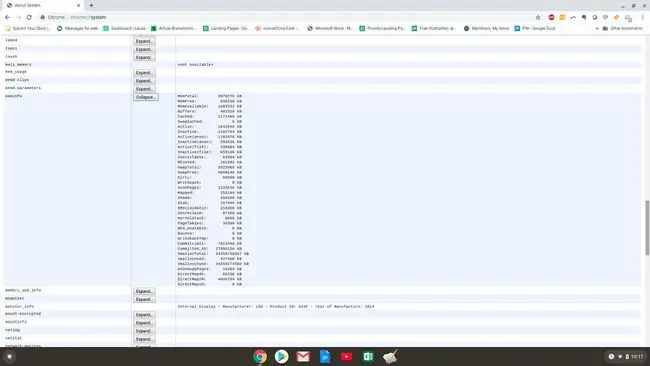
በዚህ ዝርዝር ውስጥ የተከማቸ የመረጃ ተራራ አለ። ዝርዝሩን በጥልቀት ለመፈተሽ ወደሚፈልጉት እቃ ወደታች ይሸብልሉ እና ከዚያ ን ይምረጡ meminfo ንጥል ከዚያ አስፋፉ ይምረጡ ይህ ነፃ፣ የሚገኝ፣ መሸጎጫ፣ ገቢር፣ የቦዘነ ማህደረ ትውስታ እና ብዙ ተጨማሪ ያሳየዎታል።
የChromebookን የአውታረ መረብ ግንኙነት መረጃ ይመልከቱ
የግንኙነቱን ሁኔታ፣አይ.ፒ.እና ሌላ የነቃ የአውታረ መረብ ግንኙነት መረጃን መመልከት በጣም ቀላል ነው።
-
የ ቅንብሮች ገጹን በእርስዎ Chromebook ላይ ይክፈቱ፣ ከዚያ ከግራ የአሰሳ መቃን Networkን ይምረጡ። እዚህ አሁን የተገናኘህበት የWi-Fi አውታረ መረብ ስም ታያለህ።

Image -
ስለዚያ ግንኙነት ተጨማሪ መረጃ ለማየት ይምረጡት። በWi-Fi መስኮት ላይ ለዚያ አውታረ መረብ የተገናኘ ሁኔታን ያያሉ።

Image -
የላቀ ተቆልቋይ ክፍል SSIDን፣ BSSIDን፣ የሲግናል ጥንካሬን፣ የደህንነት አይነትን እና የዚያን አውታረ መረብ ድግግሞሽ ያሳየዎታል።

Image -
የአውታረ መረብ ተቆልቋይ ክፍል የእርስዎን IP አድራሻ፣ የራውቲንግ ቅድመ ቅጥያ፣ ጌትዌይ እና IPv6 አድራሻ እንዲሁም የአሁን የስም አገልጋዮች ያሳየዎታል።

Image
የChrome OS መረጃን ይመልከቱ
ስሪቱን እና ሌሎች ስለእርስዎ Chrome OS መረጃ ለመፈተሽ ፈጣኑ መንገድ የ ቅንብሮች ምናሌን መክፈት እና ከዚያ ስለ Chrome OS ን ይምረጡ።ከግራ ምናሌ። ይህ የመድረክ ሥሪቱን፣ የጽኑ ትዕዛዝ ሥሪቱን፣ የመጨረሻውን የግንባታ ቀን እና ሌሎችንም ያሳየዎታል።
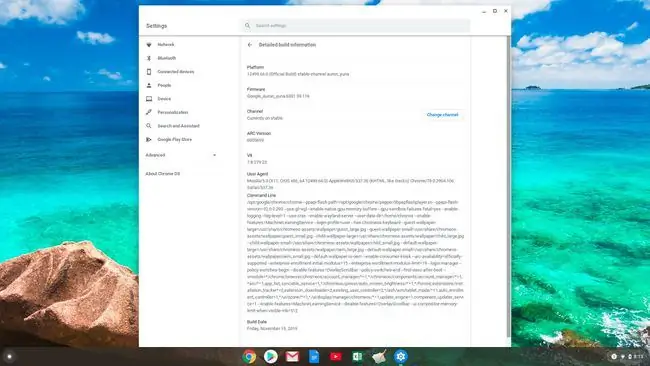
የChromebookን ማከማቻ ይመልከቱ
በ Chromebook ላይ ያለው ማከማቻ በWindows ወይም Mac ኮምፒውተር ላይ ካለው ማከማቻ በጣም የተለየ ነው። Chromebook ሁለት አይነት ማከማቻ አለው፣ ሁለቱም የአካባቢ ማከማቻ እና የደመና ማከማቻ።
አካባቢያዊ ማከማቻ ኤስኤስዲ ነው፣ አብዛኛው እንደ መሸጎጫ እና የወረዱ ፋይሎች ነው። የክላውድ ማከማቻ የGoogle Drive መለያህ ነው፣ እና አብዛኛው የተቀመጡ ፋይሎችህ እና ሌሎች ስራዎችህ መሄድ ያለባቸው እዚህ ነው። ከእርስዎ Chromebook የእያንዳንዱን ማከማቻ መፈተሽ በጣም ቀላል ነው።
አካባቢያዊ ማከማቻን ያረጋግጡ
-
የ አስጀማሪ አዶን በማያ ገጹ ታችኛው ግራ ጥግ ላይ ይምረጡ። የ ፋይሎችን አዶን ያግኙ እና ይምረጡ።

Image -
የእኔን ፋይሎች ከግራ የማውጫ ቃና ምረጥ፣ በመቀጠል ባለሶስት ነጥብ ሜኑ ን በፋይሎቼ መስኮቱ በላይኛው ግራ ላይ ምረጥ። ይህ ተቆልቋይ ሜኑ ይወጣል እና ከታች በኩል በአከባቢዎ የኤስኤስዲ ድራይቭ ላይ ያለውን የማከማቻ ቦታ ማየት ይችላሉ።

Image -
በዚያ ድራይቭ ላይ ያለውን የማከማቻ አጠቃቀም በማበላሸት አዲስ መስኮት ለመክፈት ያለውን የማከማቻ ቦታ ይምረጡ።

Image
የGoogle Drive ደመና ማከማቻን ያረጋግጡ
በGoogle Drive መለያዎ ላይ ያለውን ማከማቻ ለማየት በማያ ገጹ ታችኛው ግራ ጥግ ላይ ያለውን የ አስጀማሪ አዶን ይምረጡ እና ከዚያ Google Driveን ይምረጡ።አዶ።አንዴ ጎግል አንፃፊ ከተከፈተ በግራ የአሰሳ መቃን ግርጌ ያለውን የማከማቻ ቦታ ማየት ትችላለህ። ሁለቱንም ጠቅላላ ማከማቻ እና የሚገኘውን ማከማቻ ታያለህ።
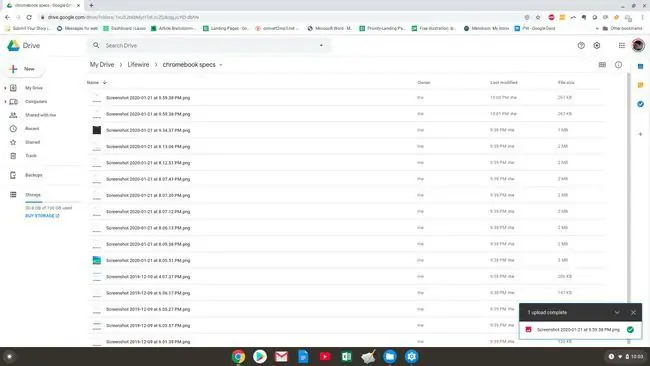
ሌላው የChromebook ማከማቻን ለመፈተሽ ፈጣን ዘዴ የChrome አሳሽ መክፈት እና chrome://quota-internalsን በዩአርኤል መስኩ ውስጥ መክተብ ነው።
FAQ
Chromebook ምንን ስርዓተ ክወና ይጠቀማል?
Chromebooks ጎግል ክሮምን እንደ ኦፕሬቲንግ ሲስተም ይጠቀማሉ። የትኛውን ስሪት ለማወቅ በስርዓት ምናሌው በቀኝ በኩል ሦስት ነጥቦችን ይምረጡ > ቅንጅቶች > ስለ Chrome OS ይምረጡ።.
በእኔ Chromebook ላይ የስርዓት ፋይሎችን እንዴት ማግኘት እችላለሁ?
የስርዓት ፋይሎችን ለማግኘት ብቸኛው መንገድ የገንቢ ሁነታን በማንቃት ነው። Chromebook ሲጠፋ የ Esc+ አድስ ን በመጫን የ ኃይል ን ይጫኑ።"Chrome OS ይጎድላል ወይም ተጎድቷል" የሚል መልዕክት ሲያዩ Ctrl+ D ይጫኑ።






